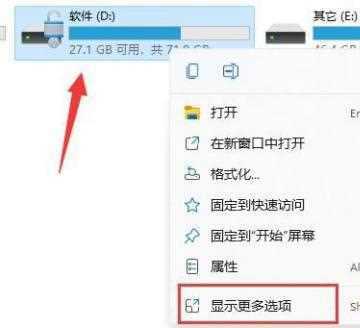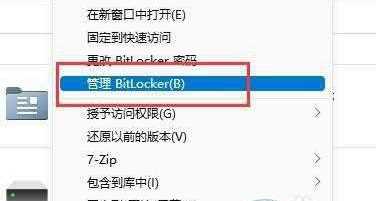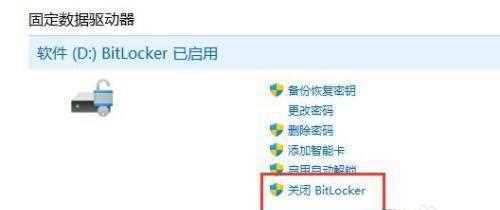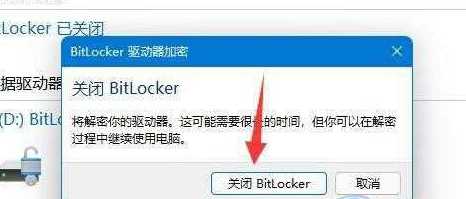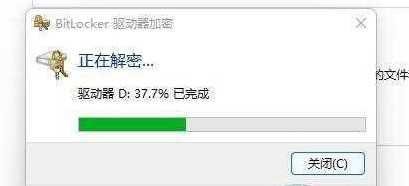win11加密分区怎么取消?取消Win11分区加密的方法
大家好啊,今天要教大家怎么取消Win11分区加密。其实方法很简单哦,只需要右键点击已经加密的电脑硬盘,然后在弹出的窗口里选择“显示全部”,接着在“更多选项”框下面找到“管理方法Bitlocker”,点击它就可以操作了。接下来,本站会详细介绍一下取消Win11分区加密的具体步骤,希望大家都能学会哦!
取消Win11分区加密的方法
1、最先点一下桌面上此电脑标志,右键早已被加密的电脑硬盘,在弹出的窗口中挑选显示全部选项。
2、在更多选项框下拉得选项中点击管理方法Bitlocker。
3、进到固定不动数据信息控制器界面后,点一下右侧的关掉Bitlocker按键。
4、然后系统会弹出Bitlocker控制器加密对话框,在页面中挑选关掉Bitlocker按键。
5、系统就会自动会自动破译,当时间轴走完了后,电脑硬盘加密就能解除。
相关文章
- win11添加删除程序在哪里?win11添加删除程序详解
- win11 24h2怎么升级?win11 24h2安装教程
- win11杜比音效打不开怎么办?win11杜比音效打不开问题解析
- win11怎么修改TPC协议?win11更改TPC协议操作方法
- win11你的设备只能访问本地网络中的其他设备怎么办?
- win11缩放比例125%还是150%怎么办?win11缩放比例多少正常解析
- win11夜间模式关不掉怎么办?win11夜间模式关不掉没反应解析
- win11开机需要登录怎么办?win11开机需要登录的解决方法
- win11网卡驱动程序不正常上不了网怎么修复?
- windows11右键很慢怎么办?win11右键很慢问题解析
- win11任务栏突然不见了怎么办?win11找回任务栏操作方法
- win11登录微软账号一直转圈怎么办?win11不能登录微软账户解决方法
- win11安全中心变成英文了怎么办?win11安全中心变成英文了怎么解决
- win11的输入法如何打日语?win11的输入法如何打日语方法教程
- win11网络和共享中心打不开找不到应用程序怎么解决?
- win11账号如何修改为默认头像?win11账号头像恢复默认方法